Opravte nesynchronizovaný zvuk a obraz Netflix v systéme Android
Rôzne / / May 17, 2022

Keď sa cez víkend pripravíte na pozeranie filmu alebo webového seriálu na Netflixe, očakávate, že si užijete skvelý a zábavný čas. Netflix je bezpochyby jednou z populárnych platforiem online streamovania, ktorá poskytuje rôzne typy mediálneho obsahu po celom svete. A určite očakávate, že Netflix vám poskytne hodnotu za váš čas so zaujímavým obsahom. Tento požadovaný zážitok sa však môže pokaziť, keď narazíte na problém so systémom Android so zvukom a obrazom Netflix, ktorý nie je synchronizovaný. Nikto rád nepočuje a nevidí nesúrodé filmy Netflix, pretože to len sťažuje sústredenie sa na vývoj filmového príbehu a vy budete ešte viac frustrovaní. Tento článok vám teda poskytne spôsoby, ako podrobne opraviť problém so zvukom a obrazom Netflix, ktorý nie je synchronizovaný.

Obsah
- Opravte nesynchronizovaný zvuk a obraz Netflix v systémoch Android a iOS
- Metóda 1: Reštartujte svoj smartfón.
- Metóda 2: Zvýšte rýchlosť internetu
- Metóda 3: Aktualizujte aplikáciu Netflix.
- Metóda 4: Vymažte vyrovnávaciu pamäť aplikácie Netflix
- Metóda 5: Aktualizujte OS zariadenia.
- Metóda 6: Preinštalujte aplikáciu Netflix
Opravte nesynchronizovaný zvuk a obraz Netflix v systémoch Android a iOS
Dôvody, prečo nie je zvuk a obraz Netflix synchronizovaný, môžu byť:
- Nesprávny Netflixnastavenie: Netflix mohol byť nakonfigurovaný s nesprávnymi nastaveniami a nemusí byť podporovaný zariadením, ako je HD Streaming alebo použitie stereo zvuku.
- Nestabilné internetové pripojenie: Keďže Netflix je online platforma, ktorá vyžaduje stabilné internetové pripojenie, môže sa stať, že zvuk nebude synchronizovaný, ak používate nestabilné internetové pripojenie.
- Zastaraný operačný systém streamovacieho zariadenia: Operačný systém streamovacieho zariadenia rozhoduje o kvalite streamovania platformy Netflix. Používanie zastaraného operačného systému vám nemusí poskytnúť neprerušované a nerušené streamovanie.
- Zastaraná aplikácia Netflix: Ak aplikácia Netflix nie je aktualizovaná na vašom streamovacom zariadení, možno nebudete mať dobrý zážitok zo streamovania a môže sa vyskytnúť chyba synchronizácie zvuku.
Poznámka: Keďže smartfóny nemajú rovnaké možnosti nastavení, líšia sa od výrobcu k výrobcovi. Preto pred zmenou akéhokoľvek nastavenia na svojom zariadení skontrolujte správne nastavenia. Kroky pre zariadenie Android boli vykonané na Samsung Galaxy A21 S na ilustračné účely.
Metóda 1: Reštartujte svoj smartfón
Môžete skúsiť reštartovať svoje streamovacie zariadenie, aby ste vyriešili problém so synchronizáciou zvuku a obrazu Netflix.
Android
1. Dlho stlačte Vypínač kým sa na obrazovke neobjavia možnosti napájania.
2. Tu klepnite na Reštart ako je znázornené.

iPhone
1. Stlačte a podržte Strana/Napájanie + Zvýšenie/Zníženie hlasitosti tlačidlo súčasne.
2. Uvoľnite tlačidlá, keď uvidíte a Posuňte na možnosť Vypnúť príkaz.

3. Potiahnite posúvač na správny začať proces. počkaj po dobu 30 sekúnd.
4. Po 30 sekundách stlačte a podržte Tlačidlo napájania/bočné kým sa nezobrazí logo Apple.
Prečítajte si tiež: Opravte, ako sa WhatsApp naposledy nezobrazuje v systéme Android
Metóda 2: Zvýšte rýchlosť internetu
Môžete skontrolovať rýchlosť siete internetového pripojenia pre aplikáciu Netflix, aby ste vyriešili problémy s pripojením a oneskoreným zvukom. Požadovaná rýchlosť siete na Netflixe je 5 Mbps.
1. Navštívte Fast.com vo svojom predvolenom webovom prehliadači a skontrolujte rýchlosť internetového pripojenia.

2. Klepnite na Zobraziť viac informácií na stránke s výsledkami získate ďalšie informácie o rýchlosti vášho internetu.

3A. Ak sa rýchlosť siete blíži k odporúčaniam, prejdite na iné metódy.
3B. Ak je rýchlosť siete nižšia ako odporúčaná, potom zmeniť svoj dátový plán.
Metóda 3: Aktualizujte aplikáciu Netflix
Používanie zastaranej aplikácie Netflix môže byť dôvodom nesynchronizovaného zvuku a obrazu Netflix. Ak to chcete opraviť, musíte aplikáciu aktualizovať.
Android
1. Otvor Hračkárstvo aplikáciu na telefóne s Androidom, vyhľadajte Netflix vo vyhľadávacom paneli a klepnite na výsledok.
2. Klepnite na Aktualizovať tlačidlo na aktualizáciu aplikácie Netflix vo vašom telefóne.
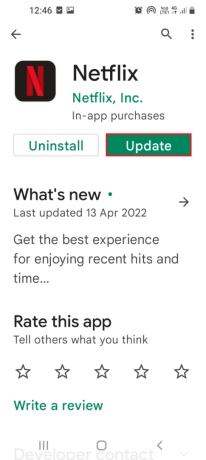
iOS
1. OTVORENÉ Obchod s aplikaciami na vašom iPhone, ako je znázornené.
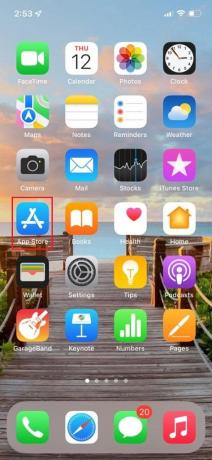
2. Hľadať Netflix & Aktualizovať to.
Prečítajte si tiež: Ako pripojiť šifrovaný VeraCrypt na Android
Metóda 4: Vymažte vyrovnávaciu pamäť aplikácie Netflix
Ak máte v telefóne veľa súborov vyrovnávacej pamäte aplikácie Netflix, možno nebudete môcť sledovať obsah so správnou synchronizáciou zvuku. Vyrovnávaciu pamäť aplikácie môžete vymazať pomocou krokov vysvetlených nižšie, aby ste vyriešili problém so zvukom a obrazom Netflix, ktorý nie je synchronizovaný.
Android
1. Otvor nastavenie a klepnite na aplikácie možnosť v zobrazenej ponuke.
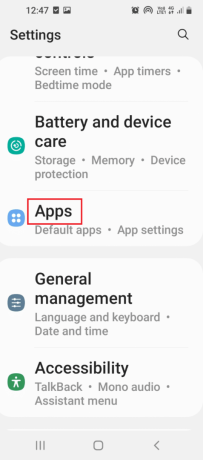
2. V zozname aplikácií nainštalovaných v telefóne klepnite na Netflix aplikáciu na zobrazenie informácií o aplikácii.

3. Tu klepnite na Skladovanie kartu v Použitie sekcia, ako je znázornené.
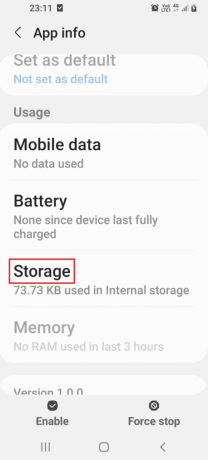
4. Ďalej klepnite na Vymazať vyrovnávaciu pamäť tlačidlo v pravom dolnom rohu, čím vymažete súbory vyrovnávacej pamäte aplikácie Netflix.

iOS
Ak chcete vymazať vyrovnávaciu pamäť aplikácie Netflix v systéme iOS, musíte ju najskôr stiahnuť. Vyloženie aplikácie Netflix povedie k vyčisteniu úložiska využívaného aplikáciou Netflix na zariadení so systémom iOS, pričom údaje a dokumenty zostanú nedotknuté.
1. Otvor nastavenie aplikáciu na vašom zariadení so systémom iOS.

2. Klepnite na generál zo zoznamu.
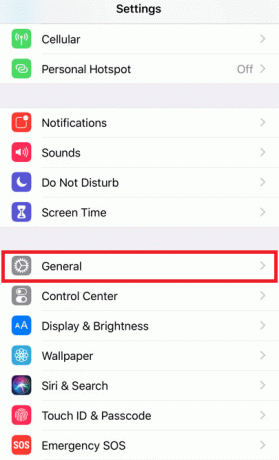
3. Teraz klepnite na Úložisko iPhone, ako je znázornené.

4. Teraz nájdite Netflix aplikáciu zo zoznamu a klepnite na ňu.
5. Teraz klepnite na Zložiť aplikáciu a vymažte vyrovnávaciu pamäť aplikácie Netflix na svojom zariadení so systémom iOS.

Prečítajte si tiež: Ako opraviť nefungujúce upozornenia na Twitteri
Metóda 5: Aktualizujte OS zariadenia
Ak na svojom smartfóne používate zastaraný operačný systém, musíte operačný systém aktualizovať, aby ste mohli správne používať funkcie.
Android
Postupujte podľa krokov uvedených v tejto príručke aktualizujte OS svojho telefónu s Androidom.

iOS
Postupujte podľa nasledujúcich krokov a opravte problém so synchronizáciou zvuku a obrazu Netflix na vašom iPhone:
1. Ísť do nastavenie > generál.
2. Klepnite na Aktualizácia softvéru.

3. Ak existuje nová aktualizácia, klepnite na Stiahnite si a nainštalujte.
4. Zadajte svoje prístupový kód po výzve.

5A. Klepnite na Stiahnite si a nainštalujtena inštaláciu dostupnej aktualizácie.
5B. Ak správa uvádza Váš softvér je aktuálny je viditeľná, prejdite na ďalšiu metódu.

Prečítajte si tiež: Ako odstrániť profil Netflix
Metóda 6: Preinštalujte aplikáciu Netflix
Ak sa vo vašej aplikácii Netflix vyskytne chyba, môžete ju skúsiť odinštalovať a znova nainštalovať do telefónu.
Android
1. Otvor Hračkárstvo aplikáciu v telefóne s Androidom a vyhľadajte Netflix ako predtým.
2. Klepnite na Odinštalovať tlačidlo na odinštalovanie aplikácie Netflix z telefónu.
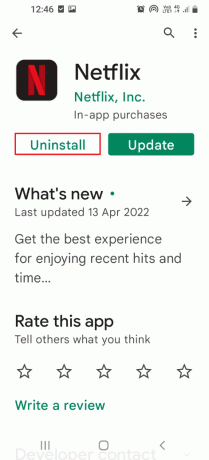
3. Po odinštalovaní aplikácie znova vyhľadajte aplikáciu Netflix na paneli vyhľadávania a klepnite na Inštalácia tlačidlo pre opätovnú inštaláciu aplikácie do telefónu.
iOS
Ak používate smartfón so systémom iOS, budete musieť stiahnuť a preinštalovať aplikáciu Netflix, aby ste vyriešili problém so zvukom a obrazom Netflix, ktorý nie je synchronizovaný.
Poznámka: Táto možnosť vám umožní vymazať vyrovnávaciu pamäť v aplikácii Netflix na vašom iOS zariadení a dáta a dokumenty budú bezpečne uložené v zariadení. Obsah, ktorý ste si stiahli na prezeranie offline, sa však odstráni.
1. Prejdite na nastavenie > generál.
2. Klepnite na iÚložisko telefónu, ako je znázornené.

V priebehu niekoľkých sekúnd dostanete zoznam aplikácií zoradených v zostupnom poradí množstvo využitého priestoru.

3. Tu klepnite na Netflix aplikácie.
4. Kliknite na možnosť Zložiť aplikáciu na odinštalovanie aplikácie Netflix.

5. Po vyložení klepnite na Preinštalujte aplikáciu možnosť preinštalovať aplikáciu Netflix.
Odporúčané:
- 16 najlepších aplikácií na obnovenie pre Android
- Opravte chýbajúci App Store na iPhone
- Ako vymazať vyrovnávaciu pamäť Instagramu v systéme Android a iOS
- Oprava obrazu v obraze na YouTube nefunguje
Dúfame, že by ste mohli opraviť problém so synchronizáciou zvuku a obrazu Netflix na telefónoch so systémom Android alebo iOS. Pokračujte v návšteve našej stránky, kde nájdete ďalšie skvelé tipy a triky, a zanechajte svoje komentáre nižšie.



